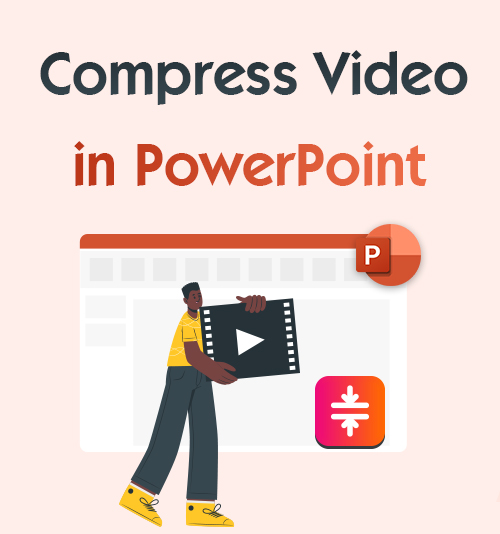
Представление ваших лучших идей с помощью PowerPoint является нормой на рабочем месте и во многих других случаях, когда вы выступаете перед публикой. Чтобы ваша аудитория полностью поняла вас, вам нужно больше визуальных элементов, чтобы конкретизировать вашу презентацию. Текстовое общение иногда не может передать то, что у вас на уме, и тогда вы добавляете изображения и особенно видео, чтобы сделать его более понятным.
Однако вставка видео в PowerPoint делает файл слишком большим для загрузки и совместного использования.
Уменьшить размер файла PowerPoint — это техническая проблема, и грустно осознавать, что существует мало решений для сжатия PowerPoint в целом. К счастью, эта статья расскажет вам, как сжать видео в PowerPoint.
Сжимайте видео с помощью встроенной функции сжатия PowerPoint
Microsoft уже определила ваши поиски решений по уменьшению размера PowerPoint. Где-то в вашем программном обеспечении Office вы можете найти ничем не примечательную функцию сжатия PowerPoint со встроенными видеофайлами. Эта встроенная функция может уменьшить качество видео до 480P, уменьшив размер PowerPoint. P.S. Функция сжатия зарезервирована для Windows.
Чтобы помочь вам найти расположение этой функции и узнать, как сжимать видео в PowerPoint, ниже мы приводим пошаговое руководство.
- Откройте PowerPoint и перейдите в Файл .
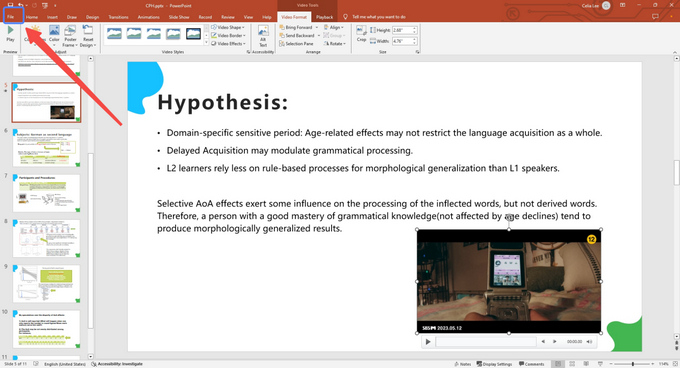
- Нажмите Инфо И выберите Размер носителя и производительность.
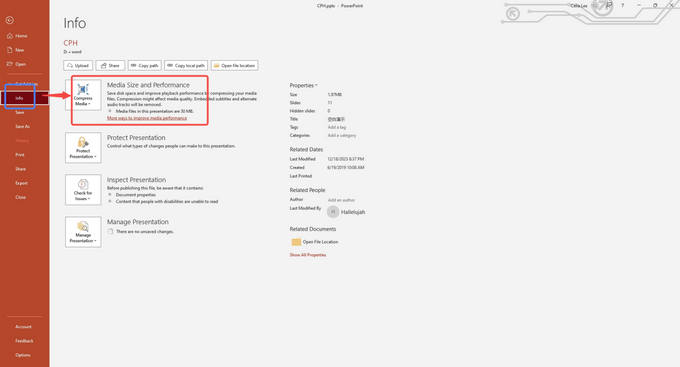
- Выберите «Стандартный 480P» из раскрывающегося списка (HD 720P имеет относительно лучшее качество и больший размер).
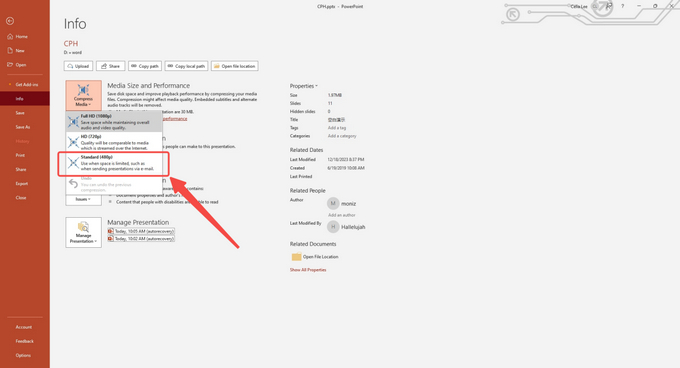
- Сохраните результат после завершения сжатия.
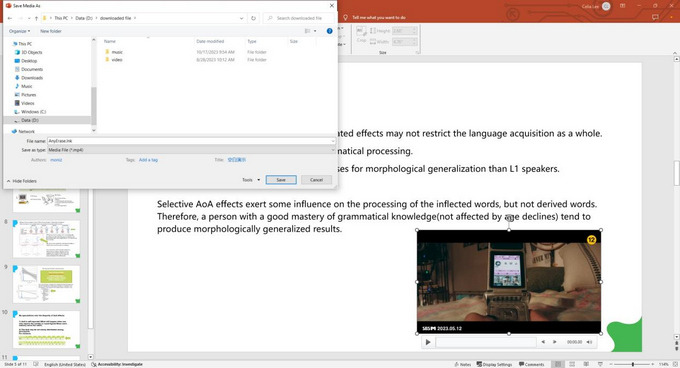
Полезные советы по уменьшению размера файла презентации
Вы должны мыслить нестандартно. Почему вы настаиваете на вставке видеоклипов в PowerPoint? Некоторые альтернативы позволяют избежать необходимости уменьшать размер видео.
| Совет первый | Перетащите ссылку на слайд PowerPoint и щелкните ее, чтобы перейти на веб-страницу, содержащую видео. P.S. Этот совет не сработает, если видео сделано самостоятельно. А открывать видео по ссылке нецелесообразно в некоторых важных случаях. |
| Совет второй | Обрежьте видео короче и оставьте минимум деталей, чтобы видеофайл мог содержать меньше информации и немного облегчил бремя вашей презентации PowerPoint. |
| Совет третий | Презентация – это способ саморекламы. Вам необходимо излагать свои идеи очень кратко и эффективно. Поэтому удалите все ненужные слайды, которые не будут способствовать достижению вашей цели. |
Лучшие решения для сжатия видео для PowerPoint
Есть два способа интерпретировать «сжатие видео в PowerPoint». Один из них — уменьшить размер видео в PowerPoint с помощью встроенной функции сжатия. Другой — уменьшить видео перед встраиванием его в PowerPoint. Три совета, представленные выше, могут решить лишь часть проблемы. Самое простое решение — вылечить саму «болезнь» — огромный видеофайл.
Затем вам понадобится мощный видеокомпрессор из Интернета. Но поиск подходящего инструмента для сжатия видео отнимает много времени, поскольку необходимо отфильтровать всех нежелательных кандидатов. В этой статье предлагаются два решения: одно — сжать видео с помощью программы сжатия для настольных компьютеров; другой — сжимать видео в Интернете. Эти два решения могут помочь Mac и Windows уменьшить размер ppt.
BeeConverter – видеокомпрессор с лучшими отзывами
Is Пчелиный Конвертер просто преобразователь? Нет, он может гораздо больше, чем обычный видеоконвертер. Программисты пытаются угнаться за постоянно меняющимися потребностями потребителей. В своей новейшей версии BeeConverter может конвертировать, сжимать и загружать видео на Mac и Windows. Для получения дополнительной информации о BeeConverter вы можете просмотреть список невероятных функций BeeConverter.
⭐ Конвертируйте видео в различные форматы MP4, MOV, MKV, AVI, OGG, MP3…) для множества устройств и социальных платформ и с разным качеством (480P ~ 4K).
⭐ Конвертируйте музыку в MP3, изображения в JPG и т. д.
⭐ Скачивайте видео с 1000+ сайтов по ссылке
⭐ Ускорьте обработку видео, используя свое оборудование.
⭐ Сжимайте видео максимум на 90 % без потери качества и сжимайте несколько видео одновременно.
Ниже приведено пошаговое руководство по сжатию видео в PowerPoint с помощью BeeConverter.
Video Converter
Конвертируйте видео в MP4, MOV, MP3, GIF и др.
- для Windows 10/8/7
- для Mac OS X 14+
- для Android
- Выберите инструмент сжатия видео на вкладке «Главная».
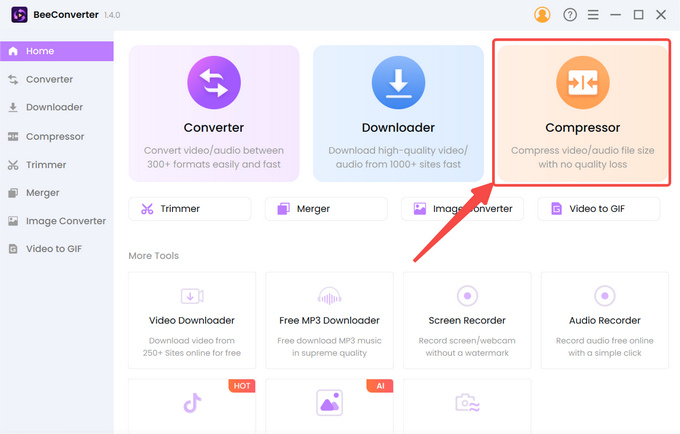
- Нажмите "+ Добавить файл», чтобы импортировать ваше видео.
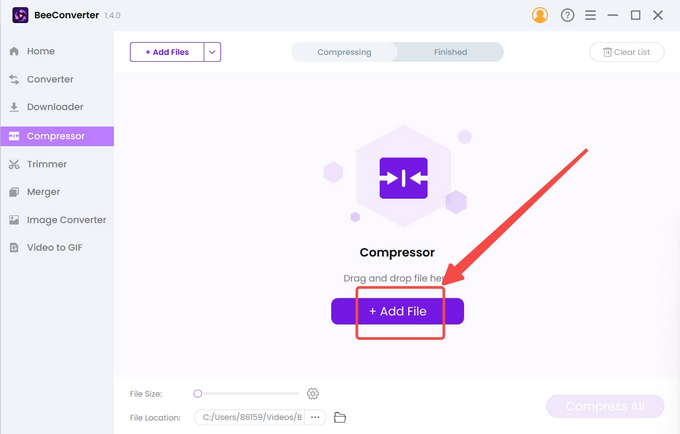
- Выберите целевой размер, качество и выходной формат и нажмите «OK» для подтверждения настроек.
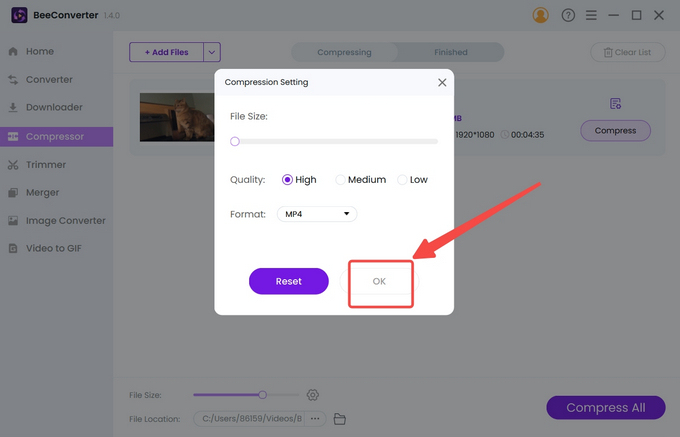
- Нажмите Сжимать для запуска.
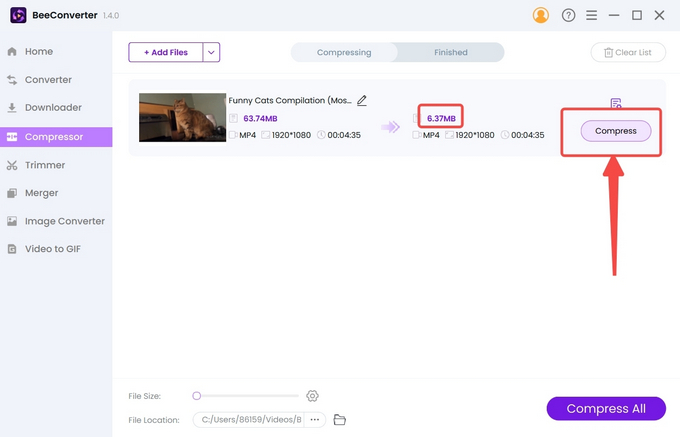
Онлайн-компрессор видео AmoyShare
AmoyShare это бесплатный онлайн-компрессор видео. Самым большим преимуществом этого веб-компрессора видео является то, что он не требует установки. Получив доступ к сети, вы также сможете сжимать видео на iPhone и Android.
Ниже описано, как сжать видео в PowerPoint на веб-сайте без рекламы и вирусов.
- Загрузите видеофайл на сайт AmoyShare.
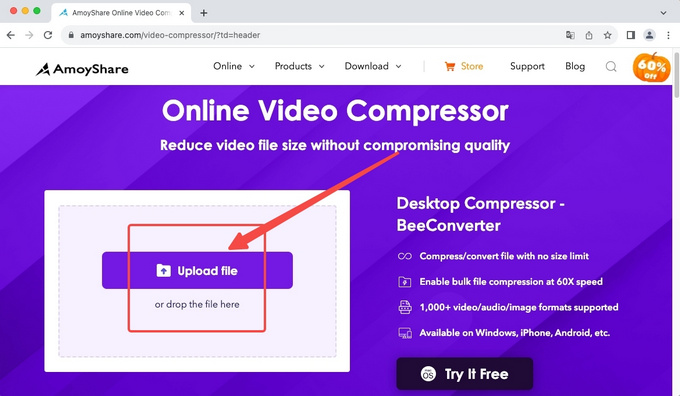
- Переместите ползунок, чтобы определить целевой размер, и нажмите «OK», чтобы подтвердить настройку сжатия.

- Хит Скачать Кнопка для загрузки сжатого результата.
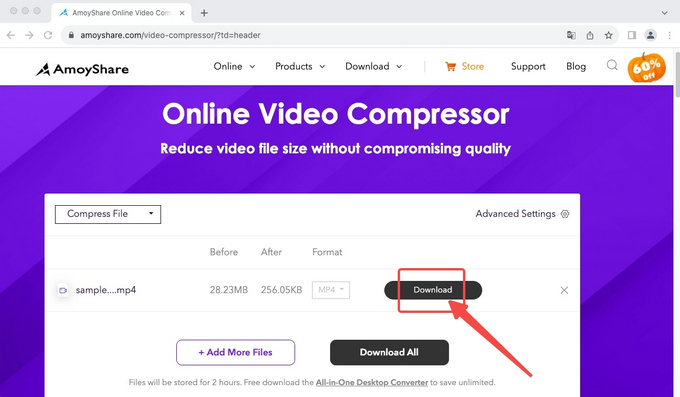
Заключение
Рад, что вы закончили эту статью. В этой статье представлены три различных способа сделать ваш PowerPoint легче. Хотя встроенная функция сжатия PowerPoint может помочь, это привилегия для пользователей Windows. Вставка ссылки, вырезание клипа или отмена слайдов имеют ограниченный эффект на сжатие PowerPoint. Поэтому мы предлагаем вам скачать Пчелиный Конвертер сжать видео в PowerPoint. Профессиональный видеокомпрессор может обеспечить более высокую эффективность сжатия видео, сохраняя при этом детали.
Часто задаваемые вопросы
Могу ли я сжать видео в PowerPoint?
Да. PowerPoint для Windows имеет встроенную возможность сжатия видео, встроенного в PowerPoint. Но пользователи Mac не имеют такого же доступа к удобству. Таким образом, Пчелиный Конвертер это безопасный выбор, поскольку он может уменьшить размер видео независимо от операционной системы.
Как уменьшить размер файла PowerPoint?
Вы можете скачать стороннюю программу, которая профессионально сжимает видео. Пчелиный Конвертер является одним из рекомендуемых инструментов. Видео может занимать большую часть дискового пространства, и уменьшение размера видео соответственно уменьшит размер ppt.
Какое программное обеспечение лучше всего для уменьшения размера видео?
Пчелиный Конвертер — один из надежных инструментов для сжатия видео, который стоит попробовать. Благодаря интуитивно понятному пользовательскому интерфейсу BeeConverter позволяет вам освоить сжатие видео за считанные минуты. К тому же, казалось бы, сложная задача по сжатию длинного видео для него оказывается лёгкой задачей.